现苹果手机已成为现代人生活中不可或缺的一部分,随着我们使用iPhone拍摄照片的数量不断增加,如何高效地将大量照片从iPhone传输到电脑成为了一个备受关注的问题。幸运的是苹果手机提供了多种方法来导出多张图片,使我们能够轻松地与电脑进行数据传输。无论是通过iTunes同步,使用iCloud服务,还是借助第三方工具,我们都可以快速而方便地将iPhone上的照片传输到电脑,以便在更大的屏幕上欣赏和管理这些珍贵的回忆。在本文中我们将详细介绍这些方法,帮助您解决iPhone照片导出的问题。
怎么将iPhone上的大量照片传输到电脑
步骤如下:
1.
使用数据线连接
打开手机和电脑,并用数据线将苹果手机与电脑连接起来。

2.
点击Apple Iphone
在“我的电脑”中找到并点击苹果手机文件夹“Apple Iphone”。
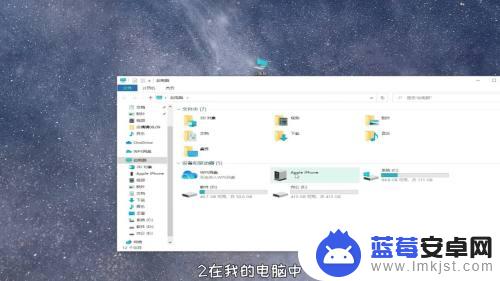
3.
点击更多
在下拉菜单栏中点击“导入图片和视频”选项,然后在弹窗中点击“更多”选项。
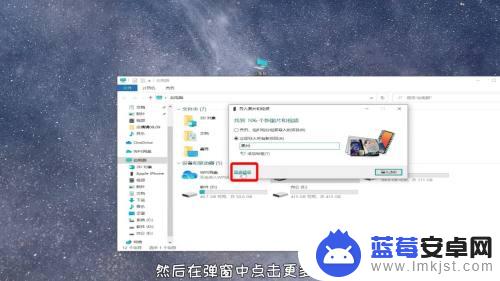
4.
点击导入图片
点击选择要上传的图片的存储位置,接着点击确定。最后点击“导入”,手机上传结束。
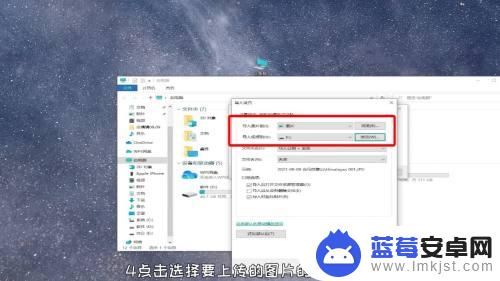
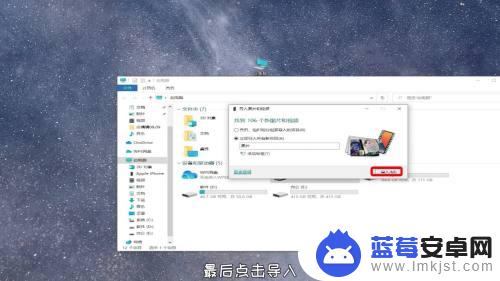
以上是关于如何导出多张图片的全部内容的方法,如果您遇到这种情况,不妨尝试以上小编提供的解决方法,希望对大家有所帮助。












